Avete mai immaginare di essere in una situazione in cui è necessario pulire il MacBook Air pulita e ricominciare con una 'nuova' macchina? Se non lo avete, si dovrebbe sapere che ci sono molte ragioni per il vostro per ripristinare MacBook Air le impostazioni di fabbrica, ad esempio hard disk danneggiati, attacchi di virus, errori di prestazioni e di sistema pigro. Niente panico - prendere conforto nel fatto che l'intero processo è semplice e lineare. Abbiamo delineato i passi necessari per ripristinare MacBook Air le impostazioni di fabbrica di seguito in modo che sapete che cosa è necessario fare.
Parte 1 Come ripristinare MacBook Air
Prima di iniziare il ripristino del MacBook Air alle impostazioni di fabbrica, assicurarsi di avere tutti i dati importanti nella vostra macchina viene eseguito il backup. Questo perché l'avvio del processo di ripristino spazzerà via il vostro disco rigido. Il modo più semplice per il backup localmente memorizzati i dati nel vostro MacBook Air è con la funzione Time Machine di Apple.
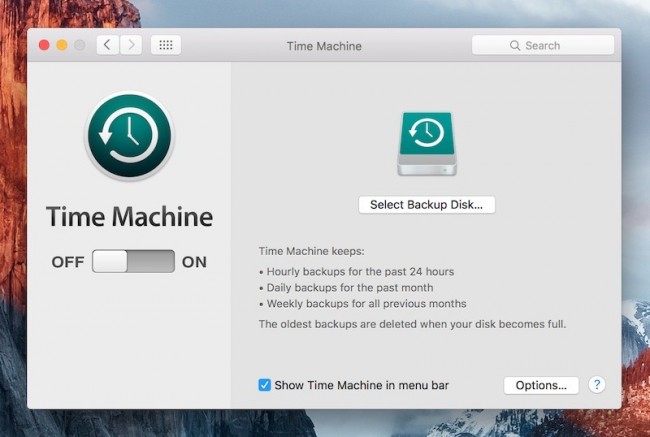
Ora che avete tutto eseguito il backup, è possibile cominciare a mettere la macchina in moto. Assicurarsi che il MacBook Air è completamente carica, o collegata ad una presa elettrica in modo che il dispositivo non si spegnerà a metà ripristino MacBook Air.
Riavviare il MacBook Air e tenere premuti i tasti "R" "Comando" e allo stesso tempo. Si aprirà il menu "OS X Utilities", che è il punto di partenza di tutto questo processo.
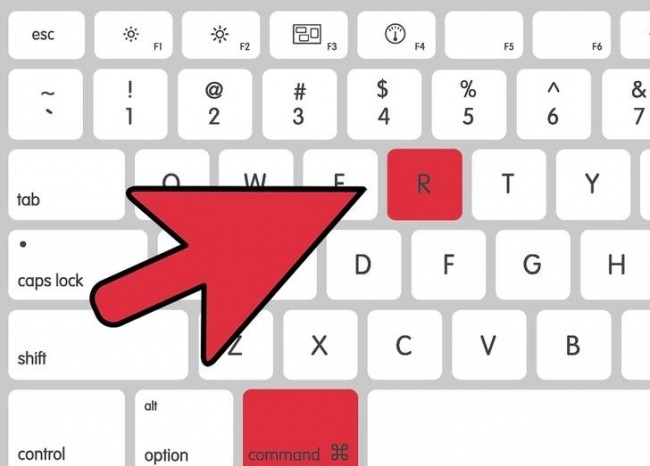
Assicurati che il tuo MacBook Air è collegato a Internet. Selezionare l'opzione "Reinstallare OS X" --- questo scaricherà tutto il software necessario necessario automaticamente e avviare il ripristino del sistema. È possibile che venga chiesto di immettere le informazioni di accesso di Apple.
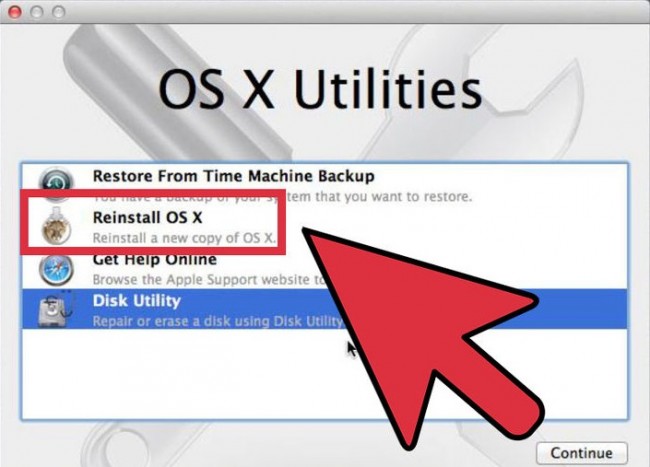
MacBook Air dovrebbe riformattare il suo disco rigido una volta che avete cliccato su "Continua". Riavviare il MacBook Air, una volta l'intero processo è completo. Sarete in grado di vedere che il vostro MacBook Air è ora ripristinato al suo stato originale quando si prima ottenuto fuori dalla sua scatola.
Parte 2 Come recuperare i dati persi dal MacBook Air
Se non si riesce a eseguire il backup dei dati prima di spazzato via la macchina, c'è un modo semplice per ripristinare i dati dal MacBook Air. È inoltre possibile utilizzare questo metodo se Time Machine non sta cooperando bene con voi.
Wondershare Data Recovery for Mac è un software di recupero dati di terze parti che è in grado di aiutarvi recuperato i dati persi o cancellati da MacBook Pro. E 'in grado di recuperare una vasta gamma di formati di file da tutti i tipi di situazioni come dischi danneggiati dure , attacchi di virus, sistema corrotto, formattazione ecc

- Recuperare i file persi o cancellati, foto, audio, musica, e-mail da qualsiasi dispositivo di memorizzazione in modo efficace, sicuro e completamente.
- Supporta il recupero dei dati dal cestino, disco rigido, scheda di memoria, flash drive, fotocamere digitali e videocamere.
- Supporta per recuperare i dati per la improvvisa cancellazione, la formattazione, la corruzione del disco rigido, l'attacco del virus, crash del sistema in situazioni diverse.
- Anteprima prima del recupero consente di effettuare un recupero selettivo.
- Sistemi operativi supportati: Windows 10/8/7 / XP / Vista, Mac OS X (Mac OS X 10.6, 10.7 e 10.8, 10.9, 10.10 Yosemite, 10.10, 10.11 El Capitan, 10.12 Sierra) su iMac, MacBook, Mac Pro etc.
Ecco i passi necessari per ripristinare i dati da MacBook Air:
- Selezionare un tipo di file. Per recuperare i dati da MacBook Air, si può andare a selezionare l'opzione "Tutti i tipi di file" per iniziare.

- Selezionare la posizione tartget in cui hai perso i tuoi dati, fai clic su "Start" per avviare la scansione dei file persi

- Dopo la scansione, è possibile visualizzare in anteprima i file recuperati e fare clic sul pulsante "Recupera" per salvarli.

Dalla nostra guida, si può vedere che non v'è alcuna necessità di sollevare un allarme quando la necessità di ripristinare MacBook Air si pone nella vostra vita. Entrambi MacBook Air resettare e ripristinare i dati da MacBook Air non sono affatto intimidatorio. Tutto è davvero facile come 1, 2, 3. Speriamo che la macchina non avrà bisogno di passare attraverso l'intero enigma, ma, se necessario, vi auguriamo buona fortuna!
компьютерлік қалпына келтіру
- Компьютерлік Файл қалпына келтіру +
- ДК деректерді қалпына келтіру +
-
- Lenovo деректерді қалпына келтіру
- Asus деректерді қалпына келтіру
- Dell деректерді қалпына келтіру
- Sony Vaio деректерді қалпына келтіру
- Acer деректерді қалпына келтіру
- Samsung HDD деректерді қалпына келтіру
- ThinkPad деректерді қалпына келтіру
- LG деректерді қалпына келтіру
- HP деректерді қалпына келтіру
- Toshiba деректерді қалпына келтіру
- Mac деректерді қалпына келтіру +
- Mac файлды қалпына келтіру +
- Ноутбук Файл қалпына келтіру +






